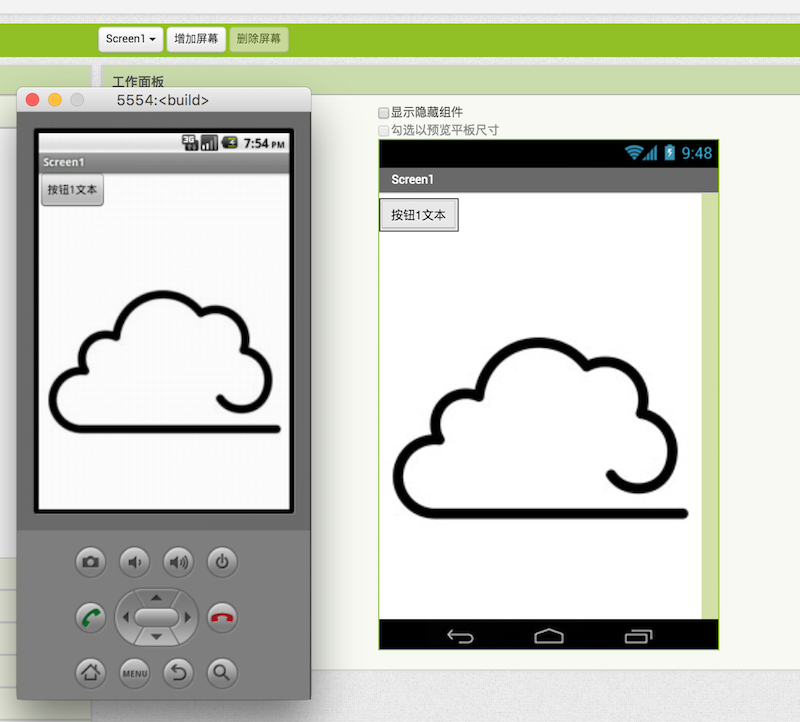App Inventor模拟器中的AI伴侣应用很古旧了,怎么更新呢?
其实方法很简单1:
第一步,在浏览器中选择”帮助”菜单中的”更新伴侣”选项: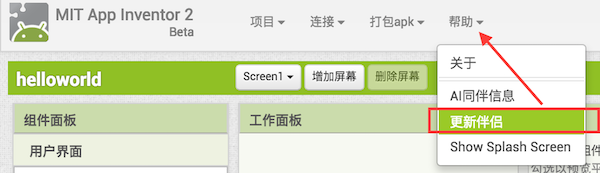
如果这时候,浏览器中蹦出这样一个软件升级提示对话框页面,恭喜你可以很省事地继续下面步骤: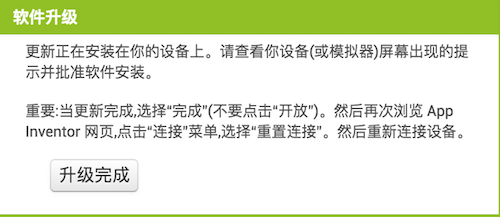
千万要注意这个对话框中的“重要”提示:当更新完成,选择“完成”(不要点击“打开”)。然后再次浏览APp Inventor网页,点击“连接”菜单,选择“重置连接”。然后重新连接设备。
如果不放心,可以在模拟器上的AI伴侣程序更新完成之前,不关闭这个对话框页面。
在这个页面打开的同时,模拟器中的AI伴侣程序开始更新,依次展示以下界面:
(1)请点击红色框选部分进行操作: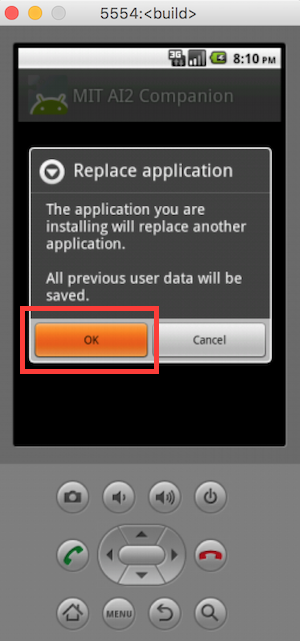
(2)请点击红色框选部分进行操作: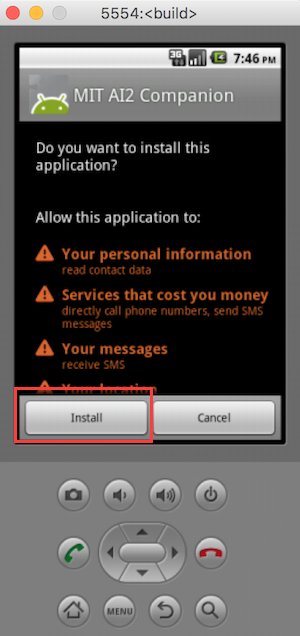
(3)安装过程中: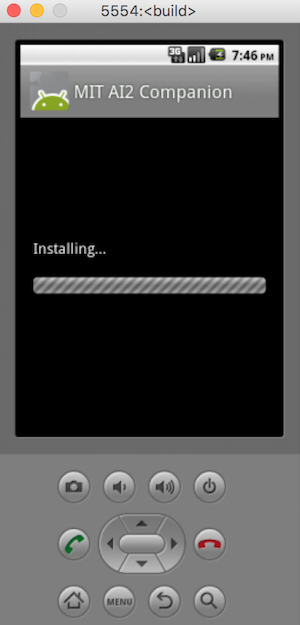
(4)切记选择“Done”按钮: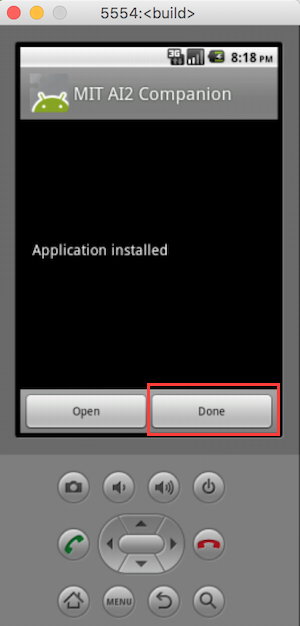
如果没有跳出上述的软件升级提示对话框页面,而是出现如下页面,请你先按照以下步骤进行更新!!!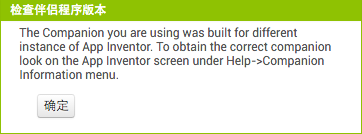
首先,请先退出模拟器中自带的MITAICompanion应用,在系统中卸载它,步骤如下图:
(1)找到并打开模拟器中的Settings应用: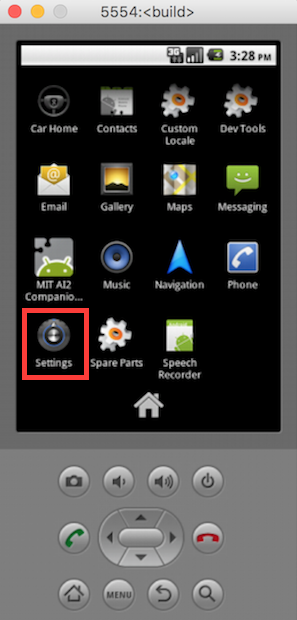
(2)在Settings中打开“Applications”选项: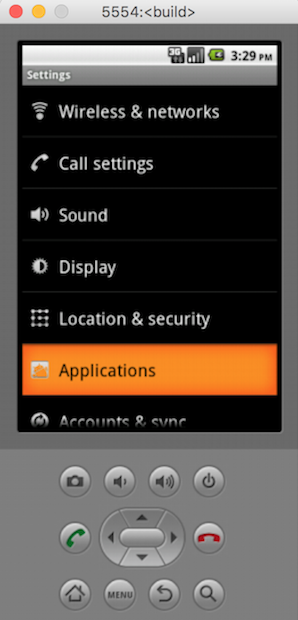
(3)在Application Settings中打开“Manage applications”选项: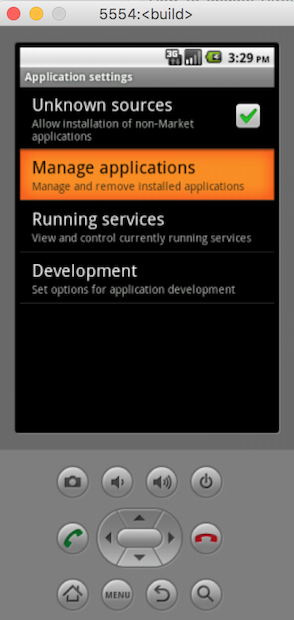
(4)在打开的页面中找到“MIT AI2 Companion”选项,点击进去之后选择“Uninstall”选项卸载掉MITAI2Companion: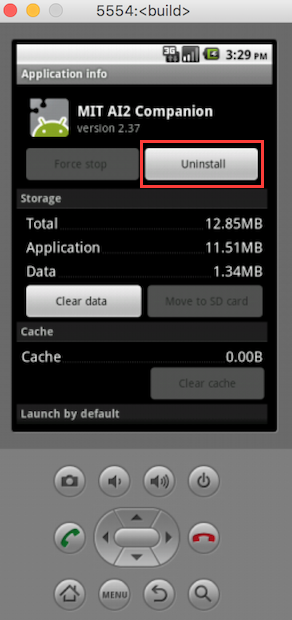
接下来,在gzjkw的项目主页中,点击“帮助”菜单中的“AI伴侣信息”选项,打开最新版本的AI伴侣下载地址: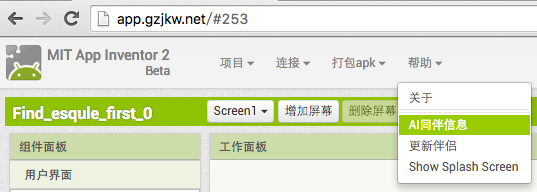
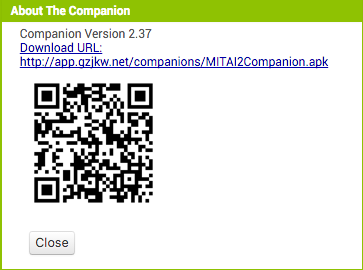
然后,找到选中模拟器中自带的浏览器应用“Browser”,在浏览器的地址中输入在上图中找到的最新版本的AICompanion下载地址http://app.gzjkw.net/companions/MITAI2Companion.apk,点击转到该地址的按钮之后,模拟器就会自动开始下载AI伴侣,下载完成之后点击安装,安装完之后试着运行一次MITAICompanion。接着再完成以下步骤。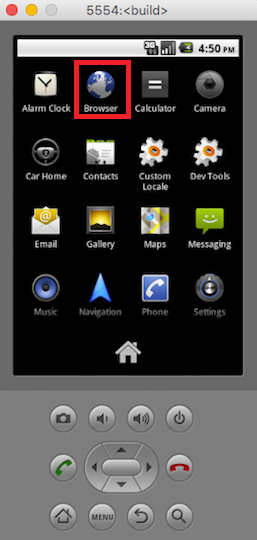
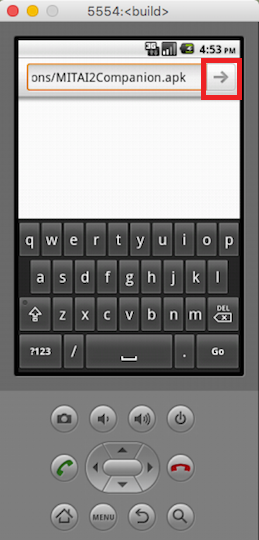
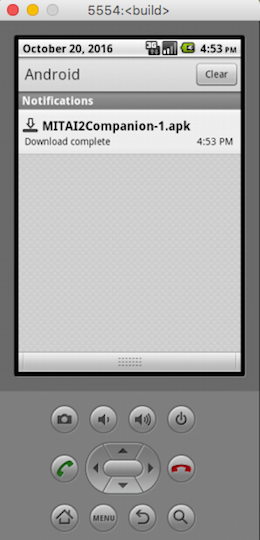
第二步,关闭软件升级提示对话框页面后,点击“连接”菜单,选择“重置连接”。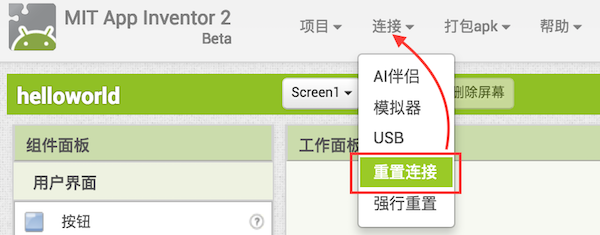
第三步,重新打开模拟器,AI伴侣程序被完美更新啦!